App-Informationen für die App Stores hinterlegen
In diesem Artikel finden Sie nützliche Tipps, wie Sie Ihre Apps mithilfe der richtigen Informationen bestmöglich im Google Play Store und Apple App Store in Szene setzen.
WICHTIG: Lesen Sie bitte die Google Play Developer Program Policy und die iOS App Store Review Guidelines, bevor Sie Ihre Apps hochladen. Jeder Verstoß gegen die Richtlinien von Google oder Apple hat zur Folge, dass Ihre Apps zurückgewiesen werden. Apps mit eindeutig erotischen Inhalten sowie Icons, Titel oder Beschreibungen von Geschlechtsorganen oder sexuellen Handlungen werden von Shopgate NICHT toleriert.
App-Informationen hinterlegen
- Melden Sie sich in Ihrem Shopgate-Adminbereich an.
- Gehen Sie zu Einstellungen → Native Apps.
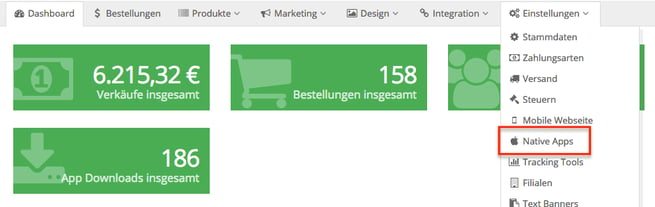
- Auf der sich öffnenden Seite können Sie die Information für Ihre iOS- und Android-Apps eingeben. Diese Informationen werden später im Apple App Store und Google Play Store angezeigt.
BEACHTEN SIE: Die Felder Beschreibung, Kurzbeschreibung und Schlagwörter (Keywords) und müssen ausgefüllt werden.
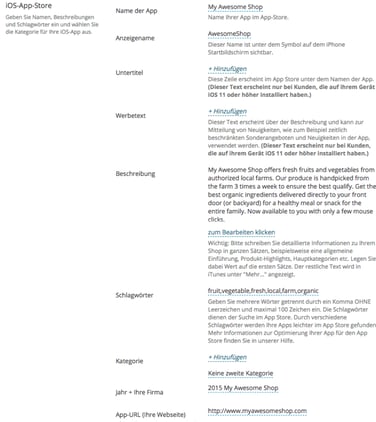
|
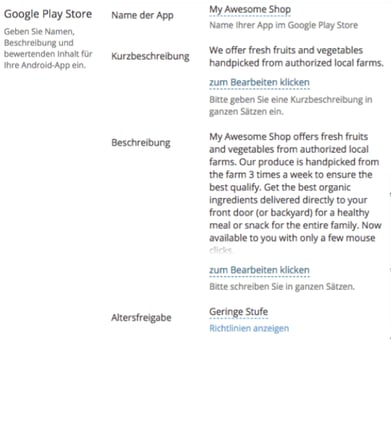
|
Best Practices
App-Informationen lassen sich beliebig bearbeiten. Klicken Sie einfach auf die einzelnen Felder; Inhalte und Änderungen werden automatisch übernommen. Sobald Sie mit Ihrer Maus über die einzelnen Textfelder fahren, sehen Sie in einer Vorschau, wie und wo die Informationen anschließend in den App Stores angezeigt werden.
iOS-App
|
Name der App |
✓ Wählen Sie einen einfachen und beschreibenden Namen (möglichst Ihrem Shopnamen ähnlich). Das erhöht die Chance, dass Ihre App schnell und gezielt gefunden wird. → Tipps für die Wahl eines App-Namens finden Sie hier. |
|
Anzeigename |
Dieser Name erscheint unter Ihrem App-Icon auf dem Startbildschirm eines iOS-Endgeräts. ✓ Erlaubt ist eine maximale Anzahl von 13 Zeichen, wobei die letzten 3 bis 5 Zeichen auf dem Homebildschirm abgeschnitten sein könnten. |
|
Untertitel |
Der Untertitel wird unter dem App-Namen im App Store angezeigt – allerdings nur für Kunden mit iOS 11 oder höher. ✓ Sie können einen Untertitel hinzufügen, der gemeinsam mit dem App-Namen angezeigt wird. Damit erhalten Sie eine weitere Möglichkeit, Ihre App mithilfe von 30 Zeichen zu beschreiben. |
|
Werbetext |
Der Werbetext erscheint über der App-Beschreibung im App Store für Kunden mit iOS 11 oder höher. ✓ Nutzen Sie diesen Text (max. 170 Zeichen), um Informationen, wie z. B. Benachrichtigungen über neue Produkte, Features oder zeitlich begrenzte Aktionen, mit Ihren Kunden zu teilen. Hinweis: Um Ihren Werbetext festzulegen oder zu aktualisieren, lesen Sie: |
|
Beschreibung |
✓ Platzieren Sie die wichtigsten Informationen in die ersten 3 Zeilen. Die übrigen Zeilen werden hinter "Mehr anzeigen" verborgen. Sie haben max. 4.000 Zeichen für die Beschreibung. Sie benötigen ein App-Update, um die Beschreibung zu ändern! |
|
Schlagwörter |
Schlagwörter (oder auch Keywords) werden verwendet, um die eingegebenen Suchwörter der App Stores und Suchmaschinen zu treffen. Wählen Sie daher geeignete Schlagwörter aus, um Ihre App auffindbar zu machen. ✓ Behalten Sie in Erinnerung, dass die Eingabe auf 100 Zeichen begrenzt ist. → Weitere Tipps zur App-Store-Optimierung (ASO) finden Sie hier. |
|
Kategorie |
Kategorien werden verwendet, um die eingegebenen Suchwörter der App Stores und Suchmaschinen zu treffen. Wählen Sie die passenden Kategorien aus, um Ihre Apps auffindbar zu machen. ✓ Ihre Hauptkategorie wird im App Store angezeigt, weshalb Sie sichergehen sollten, die beste Kategorie als Ihre Hauptkategorie anzugeben. |
|
Jahr + Unternehmen |
Geben Sie das aktuelle Jahr in 4 Zahlen sowie Ihren Shop-Namen oder den Namen Ihres Unternehmens an. Hier ein Beispiel: 2015 My Awesome Shop Diese Information wird unten auf der Detailseite Ihrer App schließlich wie folgt angezeigt: © 2015 My Awesome Shop |
|
App-URL |
Kopieren und geben Sie die URL zu Ihrem Desktop-Shop ein. Hier ein Beispiel: http://www.myawesomeshop.com |
Android-App
|
Name der App |
✓ Wählen Sie einen einfachen und beschreibenden Namen (möglichst nah an Ihrem Shop-Namen). Das erhöht die Chance, dass Ihre App schnell und gezielt gefunden wird. Ein Maximalwert von 30 Zeichen ist erlaubt. Es gibt 2 Auswahlmöglichkeiten für die Wahl Ihrs App-Namens: → Falls Ihr Shop-Name beschreibt, welche Produkte Sie verkaufen, nutzen Sie einfachen Ihren Shop-Namen als App-Namen. → Sollte dies nicht der Fall sein, fügen Sie 2 bis 3 Keywörter nach Ihrem Shop-Namen per "-" Zeichen hinzu. |
|
Kurzbeschreibung |
Die Kurzbeschreibung sticht potentiellen Nutzern als erste Beschreibung ins Auge, wenn diese Ihren Shop in der Auflistung im Google Play Store sehen. ✓ Das Feld ist auf 80 Zeichen beschränkt. |
|
Beschreibung |
✓ Beschreiben Sie die wichtigsten Informationen in den ersten 3 Zeilen. Der Rest des Textes wird durch “Mehr anzeigen” verborgen. |
|
Feature Image |
✓ Das Bild muss 1024 x 500 Pixel groß sein. |
|
Content Rating |
Wählen Sie eine Einstufung für Ihre App aus diesen 3 Optionen:
Hilfestellung dazu finden Sie hier. Beachten Sie bitte, dass es bei der Option "Hohe Einstufung" vorkommen kann, dass der Google Play Store Ihre App zurückweist. |
Das war's auch schon! Sie haben nun alle Informationen für Ihre iOS- und Android-App hinterlegt.